Ntuzi zuru oke maka ịgbawa okwuntughe VBA Excel
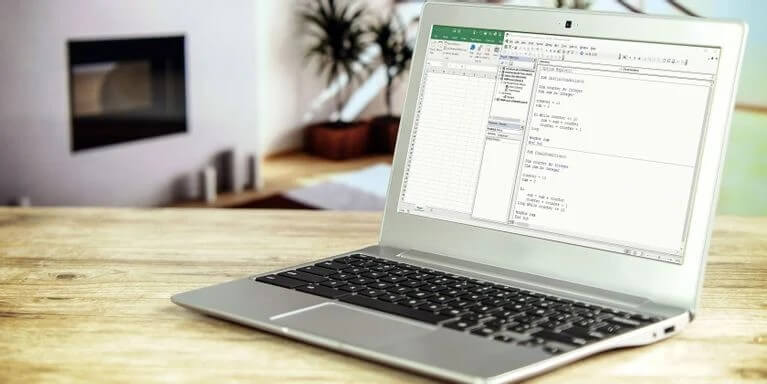
Ọ ga-ekwe omume ịbanye n'ime ọrụ Excel VBA m ma ọ bụrụ na echekwara koodu ahụ na paswọọdụ furu efu ma ọ bụ echefuru? Ma ọ bụrụ otú ahụ, olee otú a pụrụ isi mee nke a? Azịza ya bụ ee. Ịgbawa okwuntughe VBA Excel abụghị ọrụ siri ike ma ọ bụrụ na ị nwere ngwaọrụ kwesịrị ekwesị. N'ezie, ozugbo ị nwere ezigbo ngwá ọrụ na usoro na ebe, ọ pụrụ ịdị nnọọ mfe ịgbawa ọbụna mgbagwoju anya okwuntughe.
N'isiokwu a, anyị ga-egosi gị otú e si anataghị ikike VBA okwuntughe site na iji a ole na ole dị mfe ụzọ. Ma mbụ ka na-a lee anya na ihe VBA paswọọdụ bụ na Excel.
Okwuntughe VBA — kedu ka ọ si arụ ọrụ?
VBA (Visual Basic for Applications) bụ asụsụ mmemme eji eme ngwa Microsoft Office dị ka Excel na Nweta dị ike na mfe iji. A na-ejikwa VBA mepụta ngwa ọdịnala.
A VBA oru ngo nwere ike na-echebe na a paswọọdụ iji gbochie ohere na-enwetaghị ikike. Mgbe ị mepee VBA oru ngo na Excel spreadsheet, ị nwere ike kpaliri ịbanye paswọọdụ (dị ka oyiyi egosiri n'okpuru). Ọ bụrụ na ị tinyeghị paswọọdụ ziri ezi, ị gaghị enwe ike ịlele ma ọ bụ dezie koodu VBA.

Otu esi agbawa okwuntughe VBA Excel
E nwere ụzọ ole na ole dị iche iche na ike ga-eji na ịgbawa ihe Excel VBA paswọọdụ. Anyị ga-elele nke ọ bụla n'ime ụzọ ndị a n'ụzọ zuru ezu n'okpuru.
Usoro 1: Iji Tọgharia okwuntughe VBA a
"VBA Paswọdu Tọgharia a" bụ ike Excel paswọọdụ mgbake ngwa mgbakwunye na ike ngwa ngwa tọgharịa paswọọdụ ka "a" si ọtụtụ VBA oru ngo. Ngwá ọrụ a dakọtara na Excel 2007 na n'elu na kọmputa Windows, yana Excel 2016 na elu na Mac.
Ihe Excel Tọgharia okwuntughe VBA a tinye-in, ozugbo arụnyere ma rụọ ọrụ, a ga-enweta ya site na rịbọn Excel. Ọ na-ewe naanị omume abụọ iji wepu paswọọdụ nnukwu na Excel.
Nzọụkwụ 1. Mepee faịlụ akwụkwọ ọrụ na paswọọdụ ozugbo-pịa "Tọgharịa paswọọdụ VBA - a".

Nzọụkwụ 2. Họrọ nhọrọ iji tọgharịa paswọọdụ-ebe a anyị nwere ike họrọ "Edobe niile ibé akwụkwọ na-arụ ọrụ" na menu.

A ga-enye gị otu faịlụ Excel gị n'otu ebe dị ka ebe e mepụtara ya na paswọọdụ "a" VBA.
Usoro 2: Iji SysTools VBA Mwepu okwuntughe
SysTools webatara ngwa Windows akpọrọ “SysTools VBA Password Remover” maka ụdị Excel 97 na nke ọzọ. Nke a na omume ga-ịgbawa VBA okwuntughe na Excel workbooks mfe na-enweghị ihe ọ bụla oru ihe ọmụma chọrọ.
Nzọụkwụ 1. Pịa bọtịnụ dị n'okpuru ma budata mmemme a.
Nzọụkwụ 2. Mgbe ịmalitechara mmemme ahụ, ị ga-ahụ ibe nwere isiokwu “Check for Prerequisites” ebe anyị kwesịrị pịa “OK” ka ọ gaa n'ihu.

Nzọụkwụ 3. Họrọ akwụkwọ ọrụ Excel nwere ọdịnaya ezoro ezo site na iji bọtịnụ "Tinye faịlụ (s)". Wee pịa “Tọgharia” ka imeghe koodu VBA ya niile.

Nzọụkwụ 4. Ugbu a, ị nwere ike ịhụ na a ọhụrụ paswọọdụ ka edobere maka faịlụ a na ọnọdụ na-ekwu "Pass", nke pụtara na nke a ga-abụ paswọọdụ maka ịnweta gị VBA oru ngo.

Usoro 3: Gbanwee ndọtị + Hex Editor
Iji tọgharịa ma ọ bụ wepu okwuntughe site na akwụkwọ ọrụ Excel site na iji Hex Editor, anyị ga-ebu ụzọ kwado ndabere faịlụ nke paswọọdụ VBA chebere. Mgbe ị kwadochara faịlụ ahụ, soro usoro ndị a:
Nzọụkwụ 1. Gbanwee ndọtị faịlụ Excel site na "xlsm" gaa na "zip". Nke a ga-eme ka faịlụ ahụ yie ka ọ bụ ebe nchekwa ZIP.

Maka ọtụtụ ndị mmadụ, a na-enyocha igbe “Zochie ndọtị maka ụdị faịlụ ama ama” dị na Nhọrọ nchekwa na ndabara. Iwepụ igbe a ga-eme ka a hụ ndọtị na File Explorer.

Nzọụkwụ 2. Wepụ faịlụ ZIP site na iji ngwá ọrụ dị ka WinZip ma ọ bụ 7-Zip.
Nzọụkwụ 3. Mepee folda etinyeghị ya. N'ime nke a enwere nchekwa nchekwa "xl" ebe ị nwere ike ịhụ faịlụ "vbaProject.bin".

Nzọụkwụ 4. Mepee faịlụ "vbaProject.bin" na onye ndezi hex dị ka HxD .
Nzọụkwụ 5. Chọọ maka "DPB" n'ime faịlụ ahụ.

Nzọụkwụ 6. Ugbu a gbanwee "DPB" ka ọ bụrụ "DPx". Chekwaa mgbanwe wee pụọ.
Naanị “B” ka a ga-agbanwe ka ọ bụrụ “x” ma ewepụla akara nhata ahụ n'amaghị ama.

Nzọụkwụ 7. Tinye faịlụ na nchekwa niile na ZIP.

Nzọụkwụ 8. Gbanwee ndọtị site na “zip” gaa na “xlsm”, wee mepee ya.

Nzọụkwụ 9. Ọ dị mma, yabụ ị nọ na faịlụ xlsm. Ihe mbụ nwere ike ime bụ ọtụtụ njehie na-apụta mana echegbula: naanị pịa “Ee” ka ịchụpụ ha.
Mepee VB editọ site na ịpị "Developer" wee "Visual Basic". Mgbe ahụ, n'okpuru "Ngwaọrụ"> "VBAProject Properties", wepụ ego maka "Mkpọchi oru maka ikiri".

Nzọụkwụ 10. Mechie nchịkọta akụkọ wee chekwaa faịlụ Excel. Ọ ga-ekwe omume na ọ ga-agwa gị ka ịchekwaa n'ebe ọzọ dị ka faịlụ ọhụrụ.
Nzọụkwụ 11. Mepee faịlụ ọhụrụ. Koodu VBA gị ga-adị ugbu a na-enweghị mkpa itinye paswọọdụ!
* Anyị anwalela usoro a na faịlụ Excel 2007.
Mmechi
Ọtụtụ ndị mmepe ejirila VBA Paswọdu iji chebe koodu ha ka ndị ọzọ ga-eji ya hụ ma ọ bụ dezie koodu ha. Nke a bụ usoro dị mma n'ọtụtụ ọnọdụ, ma mgbe ị na-echefu paswọọdụ Excel VBA gị na mkpa ịhụ koodu ọrụ gị, ụzọ ndị dị n'elu ga-enyere gị aka.
N'isiokwu a, anyị kpuchiri ụzọ atọ ị nwere ike ịnweta ọrụ VBA gị na-enweghị mkpa paswọọdụ. Ma ị chọrọ iji ihe tinye-na ngwá ọrụ ma ọ bụ budata a mmemme wepu paswọọdụ si SysTools , ọ naghị ewe ogologo oge tupu faịlụ gị emepee ma dị maka idezi ọzọ.



